Как вам помочь ?
Под заказ, если нет в наличии
В данной статье рассмотрим функционал "Под заказ", то есть возможность добавить товар в корзину или оставить заявку, в случае, если товара нет в наличии.
- Активация настройки "под заказ"
- Варианты действий при отсутствии товара
- Изменение надписей кнопок через локализацию
Активация настройки "под заказ"
Как уже упомянули выше, под заказ означает возможность заказать товар даже если его нет в наличии в магазине.
То есть количество у товара = 0, либо не указана цена.
Для подключения данного функционала в карточке товара в панели администрировании перейдите на вкладку "цена и наличие" и поставьте галочку в поле "Под заказ, если нет в наличии, либо не указана цена" (рис.1)

Рисунок 1.
Причем есть два варианта, если у товара количество = 0 (рис.2) и если у товара нет цены (рис.3).

Рисунок 2.

Рисунок 3.
Как мы видим на рисунке 2 и 3 есть кнопка "под заказ", но отличие в надписи (доступно и указание цены).
Варианты действий при отсутствии товара
Далее рассмотрим какие варианты действий есть при отсутствии товара, для этого перейдите в пункт меню "Настройки-Заказы" (рис.4).

Рисунок 4.
На вкладке "Общие" в строке "Действие при отсутствии товара" из выпадающего меню выбираете один из 4 вариантов (рис.5).

Рисунок 5.
- Создать заказ
- Создать лид
- Разрешить добавлять в корзину
- Разрешить добвлять в корзину товары под заказ
Создать заказ
Если выбираете действие "создать заказ" в карточке товара будет надпись "нет в наличии" и кнопка "под заказ" (рис.6).

Рисунок 6.
При нажатии на кнопку "под заказ" откроется модальное окно формы - заявки под заказ (рис.7).

Рисунок 7.
После оставления заявки выйдет сообщение о том, что заявка принята (рис.8).

Рисунок 8.
И в панели администрировании данная заявка отобразиться в заказах, но написано у товара количество 0 (рис.9). Сответсвенно дальнейшие действия следующие, когда товар будет в наличии, менеджер может проставить в карточке товара и в заказе количество поменяется автоматически, после чего менеджер вышлет ссылку на оплату клиенту и обработает как обычный заказ. Подробнее о заказе в инструкции.

Рисунок 9.
Текст со страницы оформления заявки под заказ (рис.7) и успешного оформления заказа (рис.8) можно редактировать через статические блоки "Оформление под заказ" (ключ доступа "requestOnProduct") и "Успешное оформление под заказ" (ключ доступа "requestOnProductSuccess") соответственно. Находится в панели администрировании, пункт меню "Каналы продаж - Интернет-магазин - Статические блоки" (рис.9А).

Рисунок 9 А.
Создать лид
Если выбираете действие "создать лид" в карточке товара будет так же как и у заказа надпись "нет в наличии" и кнопка "под заказ" (рис.6), заполняете форму (рис.7), подтверждение, что заявка принята (рис.8).
В панели администрировании данная завка отобразится как лид (рис.10).

Рисунок 10.
По умолчанию лид товара под заказ попадает в список, который указан в настройках раздела "Купить в один клик"- "Список лидов по умолчанию".

Рисунок 10.1
Сответсвенно далее происходит обработка лида, подробнее в инструкции.
Разрешить добавлять все товары в корзину
Если выбираете действие "разрешить добавлять все товары в корзину" в карточке товара будет надпись "нет в наличии", доступно 0 и кнопка "добавить в корзину" (рис.11). То есть при выборе этого действия будет стандартное оформление заказа, даже если товара нет в наличии.

Рисунок 11.
В корзине еще раз напоминание о том, что товар "под заказ" (рис.12).

Рисунок 12.
Заказ оформлен (рис.13).

Рисунок 13.
И в панели администрировании данная заявка отобразиться в заказах, но написано у товара количество 0 (рис.14). Соответственно дальнейшие действия как при обработке обычного заказа, когда товар появится в наличии, подробнее в инструкции.

Рисунок 14.
Разрешить добавлять в корзину только товары под заказ
Если выбираете действие "разрешить добавлять в корзину только товары под заказ" в карточке товара будет надпись "нет в наличии", например, доступно 0, цена не указана и кнопка "добавить в корзину", при условии, что у данного товара выставлена настройка "Под заказ, если нет в наличие или не указна цена" (рис.15). То есть при выборе этого действия будет стандартное оформление заказа, даже если товара нет в наличии. Но если не указано "Под заказа, если нет в наличие или не указна цена", то товар для заказа не доступен.

Рисунок 15.
Изменение надписей кнопок через локализацию
Некоторые надписи и наименование кнопок можно изменить с помощью локализации, подробнее в инструкции.
Мы рассмотрим несколько примеров, относящихся к функционалу "под заказ".
Для этого перейдите в пункт меню "Настройки-Системные настройки" (рис.16).

Рисунок 16.
Вкладка "Локализация" и в поиске введите необходимое название или фразу, которую хотите изменить (рис.17).

Рисунок 17.
Далее в нужной строке и столбце "значение" вписываете желаемое словосочетание или название (рис.18).

Рисунок 18.
Проверяете в клиентской части (рис.19).

Рисунок 20.
"Нет в наличии" в карточке товара отвечает ключ "Product.NotAvailable", за надпись "Нет в наличии" в форме заявки под заказ отвечает ключ "PreOrder.Index.NotAvailable" (рис.20).
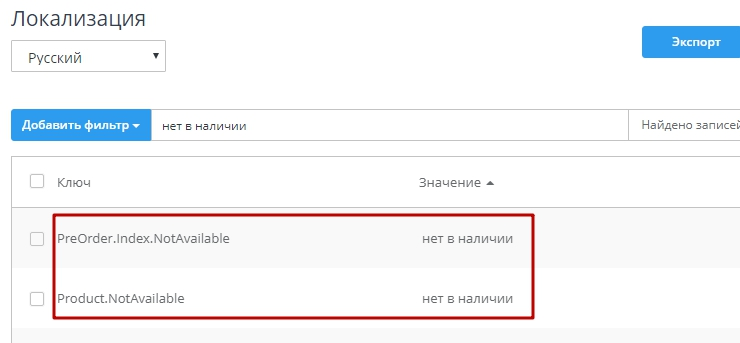
Рисунок 21.
"Под заказ" в заголовке мобильной версии - ключ "PreOrder.Index.MobileTitle" (рис.21), заголовок в форме заявки под заказ - ключ "PreOrder.Index.Header" (рис.22), заголовок подтверждения о том, что заявка принята "Покупка товара под заказ" - ключ "PreOrder.LinkByCode.Header" (рис.23), "под заказ" в корзине (как на рис.12), отвечает ключ "Js.Cart.PreOrder".
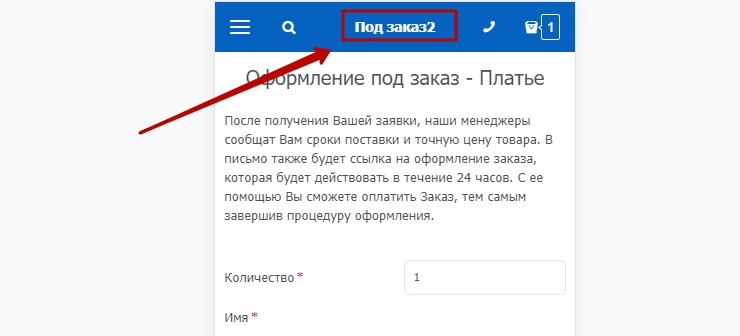
Рисунок 21.
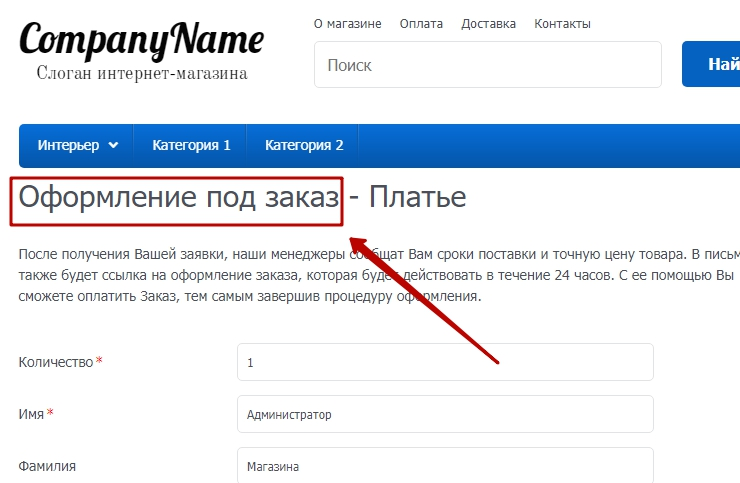
Рисунок 22.
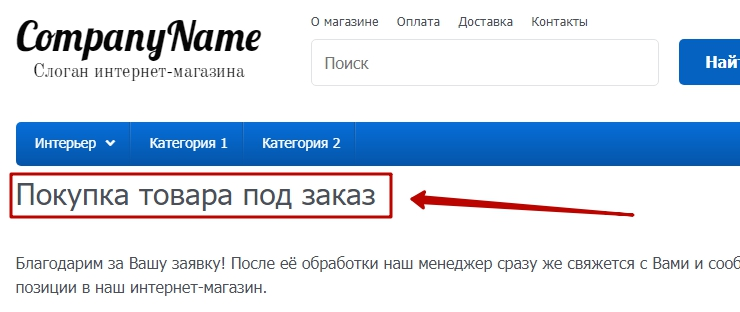
Рисунок 23.
Кнопка в карточке товара "Под заказ" изменяется не в локализации, а в настройках магазина, для этого перейдите в пункт меню "Каналы продаж-Интернет-магазин-Параметры магазина", вкладка "категория товара" и в строке кнопка под заказ измените название (рис.24).
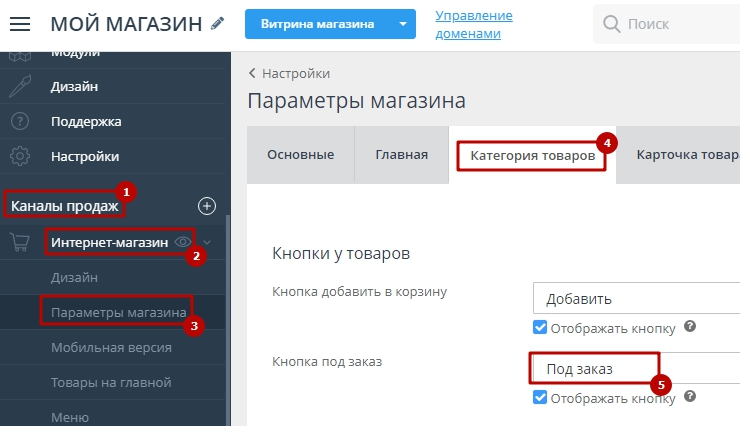
Рисунок 24.
За "Доступно" в карточке товара отвечает ключ "Product.ProdcutInfo.Available" (рис.25).
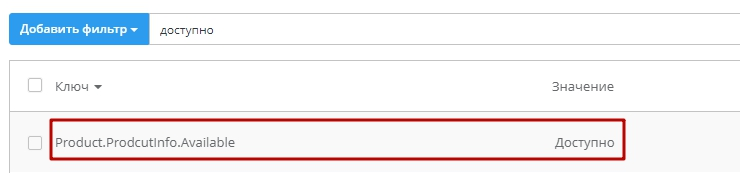
Рисунок 25.
Готово. Мы рассмотрели функционал работы магазина в случае, если товара нет в наличии.
Другие статьи по теме
- Оценки и комментарии к заказам
- Модуль "Интеграция с bitrix24"
- Импорт заказов файлом csv
- Параметры заказа
- Статусы заказов
Тэги: подзаказ, под заказ, заказы, заказ, оформление заказа, нет в наличии, количество 0, лид, корзина, кнопка предзаказа,